V agendě Nastavení poplatníka je možné definovat parametry pro práci s konkrétním poplatníkem. Nastavení provedené v této agendě se projeví pouze v jednotce daného poplatníka. Můžete tak pro určitého poplatníka nastavit např. datovou schránku odlišnou od datové schránky užívané v rámci celého programu. Údaje zadané v agendě Nastavení poplatníka mají přednost před údaji v agendě Nastavení programu.
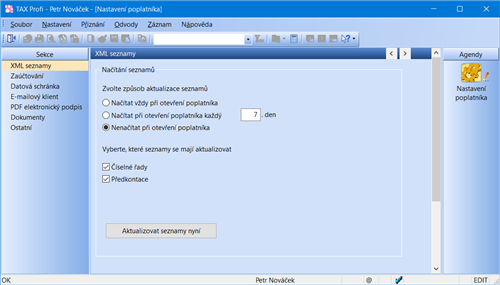
XML seznamy (pouze ve variantě Profi)
Tato sekce umožňuje aktualizovat seznamy, které budou využity při exportu záznamů pro zaúčtování do systému POHODA (číselné řady a předkontace).
V této sekci nejprve zvolte způsob načítání a aktualizace seznamů. Máte možnost načítat seznamy vždy při otevření poplatníka nebo v pravidelném intervalu několika dnů. Zatržením příslušné volby určíte, které seznamy se mají aktualizovat.
Pokud seznamy nechcete načítat automaticky, můžete je zaktualizovat ručně pomocí tlačítka Aktualizovat seznamy nyní. Zobrazí se průvodce, na jehož první straně bude uveden zdroj dat. Na následující straně zvolíte, které seznamy se mají aktualizovat, a kliknutím na tlačítko Další vyvoláte načtení seznamů ze systému POHODA.
Základním předpokladem pro aktualizaci seznamů je zadání cesty k instalačnímu adresáři systému POHODA v sekci Komunikace v agendě Nastavení programu. Zkontrolujte také, zda se shoduje IČ poplatníka v programu TAX s IČ uvedeným v systému POHODA.
Aktualizaci seznamů může provádět pouze uživatel, který má v systému POHODA přiděleno právo XML komunikace (v agendě Přístupová práva ve větvi Soubor/Databáze).
Zaúčtování (pouze ve variantě Profi)
V sekci Zaúčtování nastavíte předkontace pro zaúčtování závazků a pohledávek v programu POHODA. Pro aktuální nabídku předkontací je nutné nejprve aktualizovat seznam předkontací v sekci XML seznamy.
Datová schránka
Uvedenou sekci nastavte v případě, že chcete odesílat datové zprávy ze schránky poplatníka. Jestliže je nastavena i datová schránka programu v agendě Nastavení programu, má přednost datová schránka poplatníka.
E-mailový klient (pouze ve variantě Profi)
V sekci E-mailový klient můžete vybrat e-mailového klienta pro elektronickou komunikaci. Tuto sekci vyplňte v případě, že chcete používat e-mailového klienta vybraného poplatníka. Jestliže je nastaven e-mailový klient zároveň i v agendě Uživatelské nastavení, má přednost nastavení poplatníka.
Jako výchozí je u každého uživatele nastaven e-mailový klient. Jedná se o standardní službu, při níž program TAX automaticky použije výchozího poštovního klienta operačního systému, např. Microsoft Outlook. V případě používání aplikace Microsoft Outlook lze využít volby MS Outlook (COM). Při výběru volby SMTP nastavte minimálně adresu poštovního SMTP serveru a e-mailovou adresu. V poli Zabezpečení komunikace můžete vybrat kryptografický protokol SSL nebo TLS pro bezpečnější komunikaci s internetovými servery. Výchozím nastavením je Bez zabezpečení. Volitelně můžete nastavit také uživatelské jméno a heslo, pokud to SMTP server vyžaduje. Volba Gmail vám umožní bezpečné odesílání přes cloudovou službu Google pro osobní či firemní účty GSuite. Volba Microsoft Outlook vám umožní bezpečné odesílání přes cloudovou službu Outlook.com a Office365 pro osobní či firemní účty Microsoft.
Po zvolení některé z cloudových služeb stiskněte tlačítko Autentizovat, které ověří výchozí webový prohlížeč se stránkou pro přihlášení ke Google účtu, resp. Microsoft účtu. Po přihlášení budete vyzváni k povolení přístupu pro odesílání e-mailů aplikací Stormware E-mail. Po úspěšném přihlášení se v poli E-mail objeví výchozí e-mailová adresa, kterou je možné změnit za alternativní, pokud ji máte u služby nastavenou. Pokud neprovedete Autentizaci v uživatelském nastavení, program si ji vyžádá při prvním odeslání e-mailu.
Pomocí tlačítka Nastavit lze u obou klientů upravit výchozí vzhled e-mailové zprávy. Pokud odešlete e-mail s přílohou, můžete tuto přílohu uložit do vlastní složky pomocí pole Přílohy ukládat do složky. Jestliže si ji nenastavíte, budou se přílohy e-mailů ukládat do složky TEMP.
Při odesílání PDF dokumentů se zobrazí dialogové okno Odeslání e-mailu, ve kterém máte možnost upravit e-mailovou adresu, přidat nebo upravit předmět a text zprávy, příp. vložit další přílohy.
Pokud pro odeslání e-mailů použijete protokol SMTP, Gmail nebo Microsoft Outlook, zobrazí se veškeré odeslané e-maily v agendě Soubor/Datová komunikace/Odeslané e-maily. Nedojde-li ke správnému odeslání požadovaného e-mailu, můžete e-mail upravit a pokusit se ho přímo z této agendy znovu odeslat.
PDF elektronický podpis (pouze ve variantě Profi)
V této sekci můžete nastavit podepisování PDF dokumentů včetně časového razítka. Uvedenou sekci vyplňte v případě, že chcete PDF dokumenty podepisovat elektronickým podpisem konkrétního poplatníka. Jestliže je nastaven elektronický podpis PDF dokumentů zároveň i v agendě Uživatelské nastavení, má přednost nastavení poplatníka.
Zatržením volby Použít elektronický podpis můžete vybrat podpisový certifikát, šifrovací algoritmus, typ podpisu a dále zadat údaje, které se budou zobrazovat ve vlastnostech podpisu vytvořeného PDF dokumentu. Pokud chcete automaticky podepisovat všechny PDF dokumenty vytvořené a odesílané z programu TAX, zatrhněte volbu Automaticky podepsat.
Zatržením volby Zobrazit elektronický podpis bude automaticky nastaven výchozí text podpisu. Můžete si zadat svůj vlastní obrázek i text. Nastavit jdou také další vlastnosti podpisu jako umístění na stránce (vpravo dole, vpravo nahoře, vlevo dole, vlevo nahoře) nebo opakování v rámci celého dokumentu (na všech stránkách, na první nebo poslední stránce).
Při použití časového razítka si můžete vybrat server pro ověřování časového okamžiku, před kterým dokument zaručeně existoval. Časové razítko obsahuje především aktuální datum a čas, sériové číslo razítka a identifikaci autority, která toto razítko vydává. Pro přístup na server je důležité zadat jméno a heslo uživatele.
Veškeré údaje, které v této sekci ohledně podepisování PDF dokumentů zadáte, máte možnost dodatečně změnit v dialogovém okně Elektronické podepsání PDF, které se zobrazuje při vytváření PDF dokumentu.
Dokumenty
Tato sekce umožňuje aktivovat a nastavit složku dokumentů pro zvoleného poplatníka.
Nechcete-li složku dokumentů v programu TAX využívat, ponechte zatrženou volbu Nepoužívat složku dokumentů.
Volba Používat složku dokumentů programu TAX zpřístupní v jednotlivých agendách programu TAX záložku Dokumenty pro evidenci potřebných dokladů. Ty jsou ukládány do umístění, které je zobrazeno v poli Cesta ke složce dokumentů. Název podsložky si můžete libovolně nastavit prostřednictvím pole Složka poplatníka. Automaticky je v tomto poli přednastavený název poplatníka.
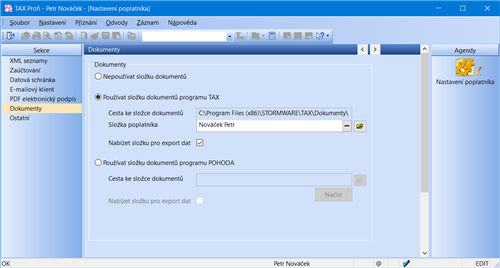
Zatrhnete-li volbu Nabízet složku pro export dat, bude nastavená složka poplatníka automaticky použita také pro uložení souborů vytvořených exportem tiskových sestav do aplikace Microsoft Excel či do formátu PDF. Možnost zvolit složku poplatníka pro uložení XML souboru budete mít pak také v Průvodci pro elektronické podání přiznání.
Volbu Používat složku dokumentů programu POHODA zvolte v případě, že vlastníte ekonomický systém POHODA, kde využíváte pro ukládání písemností složku dokumentů firmy a chtěli byste do stejné složky ukládat i doklady z daňového systému TAX. Po stisku tlačítka Načíst dojde ke spojení s programem POHODA, kde se dle IČ poplatníka vyhledá odpovídající účetní jednotka. Pokud je v databázi této jednotky zatržena volba Používat složku dokumentů firmy v sekci Dokumenty v agendě Globální nastavení, pak se do programu TAX načte cesta ke složce poplatníka v datové složce programu POHODA.
Ostatní (pouze ve variantě Profi)
V sekci je možné provést doplňující nastavení pro daného poplatníka týkající se kontrolního hlášení.